
Форматирование таблицы
Бледно-голубая сетка, отображаемая на листе, не всегда достаточно четко разделяет ячейки таблицы. Кроме того, сетка листа не печатается на бумаге. Для удобства просмотра и печати таблицы можно установить границы ячеек (обрамление ячеек).
Граница и заливка ячеек могут быть хорошим средством для оформления различных областей рабочего листа или привлечения внимания к важным ячейкам.
Для выполнения следующих заданий используйте команды, расположенные на вкладке Границыдиалогового окнаФормат ячеек (рис. 2.14).
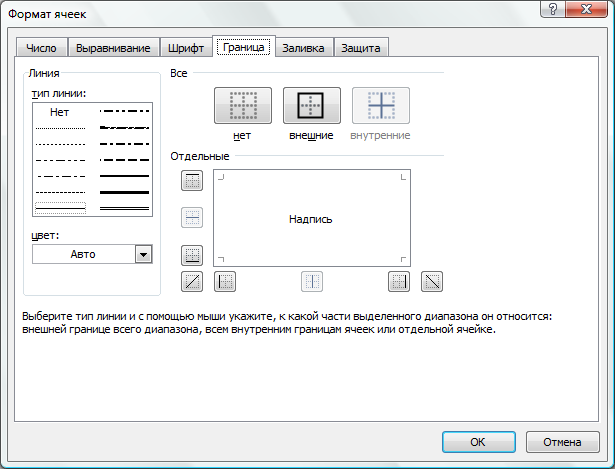
Рис. 2.14. Команды для обрамления ячеек
Другой
способ задать обрамление – это
воспользоваться командой Другие
границы
![]() ,
расположенной в группе командШрифтвкладкиГлавная. Некоторые типы
границ можно совмещать. Например, можно
сначала выбрать типвсе границы, а
затем –толстая внешняя граница.
,
расположенной в группе командШрифтвкладкиГлавная. Некоторые типы
границ можно совмещать. Например, можно
сначала выбрать типвсе границы, а
затем –толстая внешняя граница.
Перед выбором типа границы в подчиненных меню Цвет линиииВид линииможно выбрать цвет и вид линии. При выборе цвета и вида линии указатель мыши принимает вид карандаша. В этом режиме границы ячеек можно создавать рисованием.
Независимо от способа установки границ следует обратить внимание на два обстоятельства: граница по краю листа на экране не отображается; для ячеек, оформленных с поворотом содержимого, вертикальная граница будет повернута на тот же угол.
Задание 5.Заготовка таблицы со сложной структурой заголовков.
Перейдите на лист упр.2.
Примените объединение ячеек для следующих диапазонов: B2:B4, C2:D2, E2:E3, С4:Е4(рис. 2.15).
Примените выравнивание по вертикали по центру, по горизонталипо центрудля следующих диапазонов:B2:B4, E2:E3.
Установите флажок "переносить по словам" для следующего диапазона:B2:B4.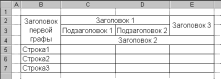
Рис. 2.15. Пример оформления таблицы – вариант 1
Задание 6.Заготовка таблицы для функции двух переменных (рис. 2.16). Для форматирования выполните следующую последовательность действий:
Увеличьте высоту строки 1.
Выделите ячейку A1.
Введите в эту ячейку "Х1", нажмите комбинацию клавиш Alt + Enter, затем введите "Х2". Выйдите из режима редактирования ячейки.
Установите режим выравнивания по горизонтали по левому краю, а режим выравнивания по вертикали –по центру. На вкладкеГраницыдиалогового окнаФормат ячееквыберите диагональную границу, идущую сверху вниз.
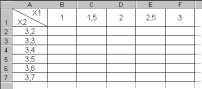
Рис. 2.16. Пример оформления таблицы – вариант 2
Вновь войдите в режим редактирования ячейки A1. Введите несколько пробелов перед «Х1» так, чтобы этот подзаголовок сместился вправо. При необходимости подправьте ширину столбцаА.
Выделите все ячейки таблицы и назначьте обрамление ячеек.
Задание 3.Заготовка таблицы с диагональным разделением заголовков.
Если нужно ввести более длинные подзаголовки, то для угловой ячейки таблицы надо использовать четыре ячейки. Последовательность действий может быть такой.
Выделите ячейку A1(рис. 2.17) и установите диагональную границу, идущую сверху вниз.
Повторите эти действия для ячейки B2.
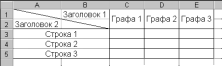
Рис. 2.17. Пример оформления таблицы – вариант 3
Введите в ячейку B1подзаголовок для граф, а в ячейкуA2– подзаголовок для строк таблицы. При необходимости измените ширину колонокAиB. Для того, чтобы диагональная линия была ровной, обе колонки должны иметь одинаковую ширину.
При необходимости объедините две верхние ячейки строк 3, 4 и 5. Здесь можно будет разместить заголовки строк.
Объедините две верхние ячейки столбцов C,DиЕ.
Создайте границы вокруг ячеек таблицы.
Сохраните данные и закройте книгу Упражнения.
Задание 4.Самостоятельно создайте таблицу и оформите текст в соответствии с приведенным ниже образцом (рис. 2.18). Для этого:
В своей личной папке создайте новую книгу и присвойте ей имя Лабораторные работы.
Первый лист назовите Лаб.1.
Внутренние границы должны быть оформлены тонкой пунктирной линией.
К тексту, расположенному в столбце D, примените виды горизонтального выравнивания.

Рис. 2.18. Выравнивание текста в ячейках
Задание 5.Самостоятельно создайте таблицу и оформите текст в соответствии с приведенным ниже образцом (рис. 2.19). Для этого:
На листе с именем Лаб.2введите следующие данные.
Примените указанные в тексте способы отображения.

